2020年关于如何删除WINDOWS服务
电脑系统Windows文件怎么删除,赶紧一起学习
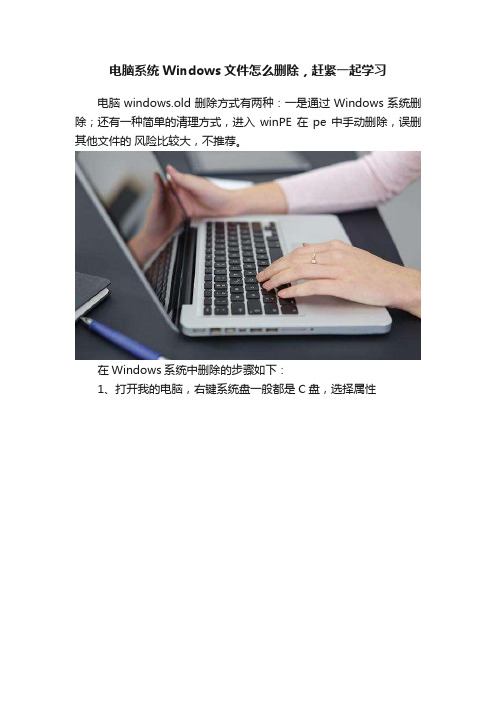
电脑系统Windows文件怎么删除,赶紧一起学习
电脑windows.old删除方式有两种:一是通过Windows系统删除;还有一种简单的清理方式,进入winPE在pe中手动删除,误删其他文件的风险比较大,不推荐。
在Windows系统中删除的步骤如下:
1、打开我的电脑,右键系统盘一般都是C盘,选择属性
打开我的电脑2、选择磁盘清理
磁盘清理
等待一会
系统清理
扫描完成后,选择清理系统文件
清理系统文件
再次等待一会:
选中“以前的Windows安装”,点击确定,再确认删除。
等待一段时间,即可删除。
删除Windows.old
删除一些顽固文件的小技巧:
1、使用安全软件,自带的文件粉碎功能;
2、有些文件方法一也无法删除,比如文件损坏的一些文件,可以试一下,新建一个同名的文件覆盖一下,再删除;
3、进入pe中删除‘
4、用linux虚拟机删除。
曾经我的移动硬盘有一个文件怎么删也删不了,用文件粉碎软件强力删除什么的都不行,后来用VMware中安装的linux系统,接入移动硬盘,一下子就删除了。
Windows系统维护和清理技巧

Windows系统维护和清理技巧章节一:了解Windows系统Windows系统是目前世界上最常用的操作系统之一,它为我们提供了许多方便的功能和工具。
了解Windows系统的基本知识是学习维护和清理技巧的第一步。
1.1 Windows版本Windows系统有多个不同的版本,如Windows 7、Windows 8、Windows 10等。
每个版本都有不同的特点和功能,用户应根据自己的需求选择适合的版本。
1.2 Windows用户账户在Windows系统中,用户可以创建多个用户账户。
每个用户账户都有自己的个人设置和文件。
合理使用用户账户可以提高系统的安全性和稳定性。
章节二:系统维护技巧维护Windows系统的良好状态可以提高其性能和稳定性。
以下是几个常见的系统维护技巧。
2.1 更新Windows系统定期更新Windows系统是维护系统的关键步骤之一。
微软会发布安全补丁和系统更新,以修复漏洞和增加新功能。
用户应确保系统处于自动更新状态,或至少定期手动检查更新。
2.2 安装和更新驱动程序驱动程序是与硬件设备通信的软件。
更新和安装最新的驱动程序可以提高系统的稳定性和性能。
用户可以从驱动程序的制造商网站或Windows设备管理器中获取驱动程序更新。
2.3 硬盘维护保持硬盘的良好状态对系统的稳定性和性能至关重要。
以下是几个硬盘维护的技巧:- 通过使用Windows的磁盘清理工具,清除不需要的文件和文件夹。
- 使用磁盘碎片整理工具对硬盘进行碎片整理。
碎片整理可以提高文件的读写速度。
- 定期进行磁盘检查和修复,以确保硬盘没有错误和损坏。
章节三:系统清理技巧除了维护系统的基本步骤外,清理系统中的垃圾文件和无用程序也是重要的优化系统性能的技巧。
3.1 清理临时文件临时文件是系统和应用程序在运行过程中产生的文件,它们往往占用大量的硬盘空间。
用户可以使用Windows的磁盘清理工具或第三方清理工具来删除这些临时文件。
3.2 卸载无用程序随着时间的推移,我们安装和试用了很多程序,但并不是所有的程序都是我们真正需要的。
怎么删除Windows系统中不想要的服务

怎么删除Windows系统中不想要的服务
Windows系统中有很多不想要的服务,该怎么办呢,那么怎么删除Windows系统中不想要的服务的呢?下面是店铺收集整理的怎么删除Windows系统中不想要的服务,希望对大家有帮助~~
删除Windows系统中不想要的服务的方法
首先是进入“服务管理”界面,方法有三种:
第一种:通过右键单击“我的电脑”-“管理”-“服务和应用程序”-“服务”
第二种:通过开始菜单,“开始”-“管理工具”-“服务”
第三种:通过cmd命令启动,“开始”-“运行”,在“运行”里输入 services.msc 后回车。
查询所要删除的服务名称:
服务名称分为服务名称和显示名称,我们这里只需要服务名称。
获取方法:找到你索要删除的服务,右键单击,选择“属性”-“常规”-“服务名称”(第一个选项卡中的第一项),记下此服务名称。
通过命令删除服务
“开始”-“运行”,在“运行”里输入 cmd 后回车。
然后再输入 sc delete "服务名称" 后,回车,双引号必须为英文符号。
这是你会看到提示已经删除成功了。
怎么删除电脑多余的系统启动项怎么删除Windows系统中不想要的服务。
如何在Windows系统中卸载程序

如何在Windows系统中卸载程序在Windows系统中卸载程序是一个常见的操作,可以帮助我们清理电脑中不需要的软件,释放存储空间,提高系统性能。
本文将介绍如何在Windows系统中卸载程序的方法。
一、通过控制面板卸载程序在Windows系统中,我们可以通过控制面板来卸载程序,以下是具体步骤:1.打开控制面板在Windows系统中,点击开始菜单,然后选择“控制面板”选项。
如果你使用的是Windows 10系统,你可以在开始菜单中直接搜索“控制面板”并打开。
2.找到“程序”或“程序和功能”选项在控制面板中,你可以看到不同的选项。
找到“程序”或“程序和功能”选项,并点击进入。
3.选择要卸载的程序在程序列表中,你可以看到安装在电脑上的所有程序。
找到想要卸载的程序,并点击选中。
4.点击“卸载/更改”按钮在程序列表上方或下方,你可以看到“卸载”或“更改”按钮。
点击该按钮,系统将开始卸载程序。
5.按照提示卸载程序在点击卸载按钮后,系统将弹出提示框,询问你是否确认卸载该程序。
点击“是”后,系统将开始卸载程序。
在卸载过程中,系统可能会要求你完成一些额外的操作,按照提示完成即可。
二、通过开始菜单卸载程序除了通过控制面板卸载程序,我们还可以通过开始菜单中的“应用”或“程序”选项来快速卸载程序。
以下是具体步骤:1.打开开始菜单在Windows系统中,点击屏幕左下角的Windows图标,开始菜单将弹出。
2.找到“应用”或“程序”选项在开始菜单中,你可以看到“应用”或“程序”选项。
点击进入该选项,系统将显示安装在电脑上的所有程序。
3.找到要卸载的程序在程序列表中,找到你想要卸载的程序。
你可以在列表中滚动,并使用搜索框来快速定位。
4.右击并选择“卸载”选项在找到要卸载的程序后,右击该程序的图标或名称,系统将弹出菜单选项。
选择“卸载”选项,系统将开始卸载程序。
5.按照提示完成卸载在选择“卸载”选项后,系统将弹出提示框,询问你是否确认卸载该程序。
怎么卸载windows的服务

怎么卸载windows的服务
windows的服务太烦了,不想用了,该怎么办呢,那么怎么卸载windows的服务的呢?下面是店铺收集整理的怎么卸载windows的服务,希望对大家有帮助~~
卸载windows的服务的方法
工具/原料
安装有windows操作系统的电脑一台
方法/步骤
1点击开始菜单--打开控制面板
切换到大图标
点击管理工具
打开服务
找到一个需要卸载的服务
双击打开
如何我们需要复制下来这个服务的名称
来到cmd命令行
然后再cmd下输入 sc delete 服务名称来卸载服务
输入完成之后回车即可
卸载完成
再次来到服务管理
搜索一下看看我们刚刚卸载的服务还在不在
肯定是不再了。
Windows系统软件卸载教程彻底删除无用程序的步骤
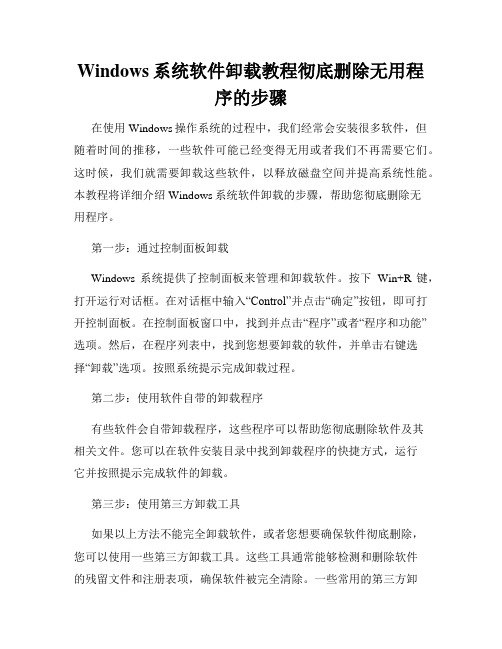
Windows系统软件卸载教程彻底删除无用程序的步骤在使用Windows操作系统的过程中,我们经常会安装很多软件,但随着时间的推移,一些软件可能已经变得无用或者我们不再需要它们。
这时候,我们就需要卸载这些软件,以释放磁盘空间并提高系统性能。
本教程将详细介绍Windows系统软件卸载的步骤,帮助您彻底删除无用程序。
第一步:通过控制面板卸载Windows系统提供了控制面板来管理和卸载软件。
按下Win+R键,打开运行对话框。
在对话框中输入“Control”并点击“确定”按钮,即可打开控制面板。
在控制面板窗口中,找到并点击“程序”或者“程序和功能”选项。
然后,在程序列表中,找到您想要卸载的软件,并单击右键选择“卸载”选项。
按照系统提示完成卸载过程。
第二步:使用软件自带的卸载程序有些软件会自带卸载程序,这些程序可以帮助您彻底删除软件及其相关文件。
您可以在软件安装目录中找到卸载程序的快捷方式,运行它并按照提示完成软件的卸载。
第三步:使用第三方卸载工具如果以上方法不能完全卸载软件,或者您想要确保软件彻底删除,您可以使用一些第三方卸载工具。
这些工具通常能够检测和删除软件的残留文件和注册表项,确保软件被完全清除。
一些常用的第三方卸载工具包括Revo Uninstaller、IObit Uninstaller等。
您可以下载并安装这些工具,然后按照其界面提示卸载无用程序。
第四步:手动删除残留文件和注册表项有时候,虽然软件已经被卸载,但还有一些残留文件和注册表项没有被清除。
这些残留物可能会占用磁盘空间或导致系统错误。
在手动删除这些残留物之前,请确保您备份了重要的注册表项和文件。
要手动删除残留文件,您可以在Windows资源管理器中,导航到软件安装目录并删除与该软件相关的文件和文件夹。
要手动删除残留的注册表项,您可以按下Win+R键,打开运行对话框。
在对话框中输入“regedit”并点击“确定”按钮,即可打开注册表编辑器。
怎么删除服务项

二、添加服务
在Windows XP系统的“服务”窗口中并不能添加或删除服务,常用的方法有以下几种:
方法1:修改注册表
在“开始→运行”中键入“regedit.exe”,打开“注册表编辑器”,展开分支“HKEY_LOCAL_MACHINE\SYSTEM\CurrentControlSet\Services”,在右侧窗格中显示的就是本机安装的服务项。
开始”——“运行”——“msconfig”回车
在“服务”里面可以找到
至于删除服务项,就请打开注册表(“开始”——“运行”——“regedit”)然后依次打开HKEY_LOCAL_MACHINE\SYSTEM\ControlSet001\Services,将你所希望删除的服务项从注册Biblioteka 里删除就行了, 一、删除服务
办法一: 用sc.exe这个Windows命令
开始——运行——cmd.exe,然后输入sc就可以看到了。使用办法很简单:
sc delete "服务名" (如果服务名中间有空格,就需要前后加引号),服务名称可以在服务的属性里找到,不要将服务名称误认为显示名称。
如针对上面的: sc delete KSD2Service
法一:
首先需要让不需要的服务完全禁止,重新启动系统后可通过修改注册表来删除它:在注册表中定位到“HKEY_LOCAL_MACHINE\SYSTEM\CurrentControlSet\Services”分支,里面列出的就是当前系统中各个服务对应的注册表键值,将对应的项目删除,即可让它从服务管理器控制台中消失。
WINDOWS删除服务方法
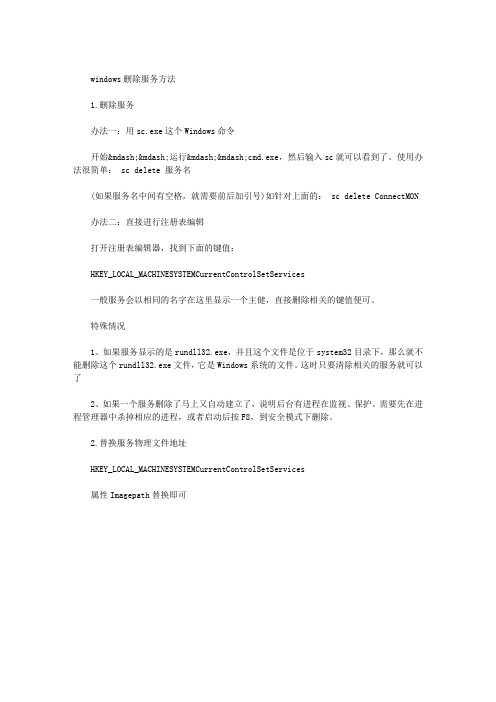
windows删除服务方法
1.删除服务
办法一:用sc.exe这个Windows命令
开始——运行——cmd.exe,然后输入sc就可以看到了。
使用办法很简单: sc delete 服务名
(如果服务名中间有空格,就需要前后加引号)如针对上面的: sc delete ConnectMON
办法二:直接进行注册表编辑
打开注册表编辑器,找到下面的键值:
HKEY_LOCAL_MACHINESYSTEMCurrentControlSetServices
一般服务会以相同的名字在这里显示一个主健,直接删除相关的键值便可。
特殊情况
1、如果服务显示的是rundll32.exe,并且这个文件是位于system32目录下,那么就不能删除这个rundll32.exe文件,它是Windows系统的文件。
这时只要清除相关的服务就可以了
2、如果一个服务删除了马上又自动建立了,说明后台有进程在监视、保护。
需要先在进程管理器中杀掉相应的进程,或者启动后按F8,到安全模式下删除。
2.替换服务物理文件地址
HKEY_LOCAL_MACHINESYSTEMCurrentControlSetServices
属性Imagepath替换即可。
12、如何删除windows服务

12、如何删除windows服务12.1、步骤⼀:同时按住"windows"徽标键和"r"键,在弹出的"运⾏"框中输⼊"services.msc",回车后弹出服务列表,找到需要删除的服务名并复制该服务名称。
12.2、步骤⼆:同时按住"windows"徽标键和"r"键,在弹出的"运⾏"框中输⼊"cmd",回车后进⼊dos界⾯,在dos界⾯中输⼊"sc delete <复制的要删除的服务名>"即可。
12.3、补充:1、说明:正常情况下,服务被删除后,服务列表中相对应的服务名称就会消失,但是有时也会出现服务列表中相对应的服务名称不消失的现象,会影响服务的重新安装。
2、解决办法:(1)同时按住"windows"徽标键和"r"键,在弹出的"运⾏"框中输⼊"regedit",回车后弹出注册表页⾯,在"HKEY_LOCAL_MACHINE\SYSTEM\CurrentControlSet\Services"路径下找到要删除的服务名,直接删除即可。
(2)因为修改了注册表,正常情况下要重启操作系统才能够⽣效。
但是在某些特定的条件下,不能重启操作系统,那么⽅法如下:1)同时按住"ctrl+shirt+esc"键打开资源管理器。
2)结束"Windows资源管理器"(explore.exe)进程:注意:结束任务后,电脑桌⾯会变⿊。
3)重新运⾏"Windows资源管理器"(explore.exe)进程:A、B、。
SC命令创建和删除windows服务
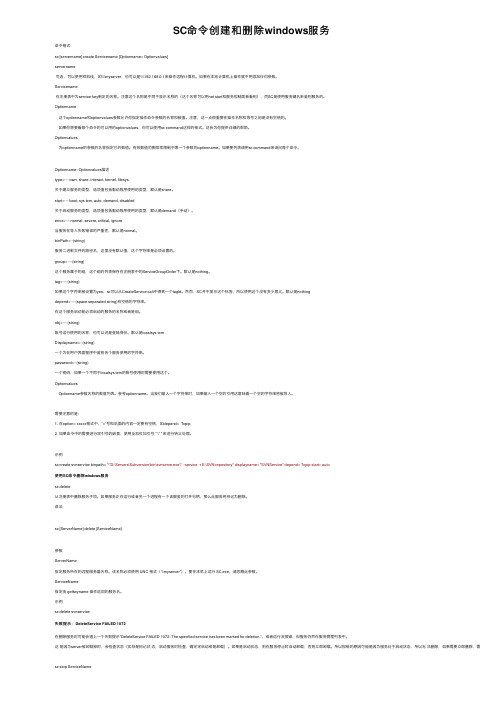
SC命令创建和删除windows服务命令格式:sc [servername] create Servicename [Optionname= Optionvalues]servername可选,可以使⽤双斜线,如\\\\myserver,也可以是\\\\192.168.0.1来操作远程计算机。
如果在本地计算机上操作就不⽤添加任何参数。
Servicename在注册表中为service key制定的名称。
注意这个名称是不同于显⽰名称的(这个名称可以⽤net start和服务控制⾯板看到),⽽SC是使⽤服务键名来鉴别服务的。
Optionname这个optionname和optionvalues参数允许你指定操作命令参数的名称和数值。
注意,这⼀点很重要在操作名称和等号之间是没有空格的。
如果你想要看每个命令的可以⽤的optionvalues,你可以使⽤sc command这样的格式。
这会为你提供详细的帮助。
Optionvalues为optionname的参数的名称指定它的数值。
有效数值范围常常限制于哪⼀个参数的optionname。
如果要列表请⽤sc command来询问每个命令。
Optionname--Optionvalues描述type=----own, share, interact, kernel, filesys关于建⽴服务的类型,选项值包括驱动程序使⽤的类型,默认是share。
start=----boot, sys tem, auto, demand, disabled关于启动服务的类型,选项值包括驱动程序使⽤的类型,默认是demand(⼿动)。
error=----normal, severe, critical, ignore当服务在导⼊失败错误的严重性,默认是normal。
binPath=--(string)服务⼆进制⽂件的路径名,这⾥没有默认值,这个字符串是必须设置的。
group=----(string)这个服务属于的组,这个组的列表保存在注册表中的ServiceGroupOrder下。
注销服务的dos命令

注销服务的dos命令注销服务的DOS命令是一种在Windows操作系统下执行的命令,它用于从计算机中卸载或停止运行指定的服务。
这些服务可以是操作系统的内置服务,也可以是用户自定义的服务。
本文将解释如何使用注销服务的DOS命令。
在Windows操作系统中,服务是一种在后台运行的程序,它们可以提供不同的功能,例如打印、网络连接、应用程序等等。
但有时候你需要卸载或停止某些服务,例如当你需要清理计算机的磁盘空间,或者解决某些服务导致系统崩溃的问题。
这时候,注销服务的DOS命令将非常有用。
在DOS命令窗口中,你可以使用“sc”命令来访问计算机的服务控制管理器。
该命令支持多种选项和参数,用于创建、修改、删除和查询计算机的服务。
下面是一些常用的注销服务的DOS命令:1. 停止服务在DOS命令窗口中,键入以下命令:sc stop [service name]其中,[service name]是你想停止的服务的名称。
例如,如果你想停止Windows Update服务,你可以键入以下命令:sc stop wuauserv这将停止Windows Update服务,并从计算机中删除它。
2. 卸载服务如果你想卸载一个服务并从计算机中彻底删除它,你可以使用以下命令:sc delete [service name]例如,在DOS命令窗口中,你可以输入以下命令来删除Windows Update服务:sc delete wuauserv这将彻底删除Windows Update服务,并从计算机中卸载它。
3. 查询服务状态如果你想查询计算机中一个特定服务的状态,你可以使用以下命令:sc query [service name]例如,如果你想查看Windows Update服务的状态,你可以键入以下命令:sc query wuauserv这将显示Windows Update服务的当前状态,例如是否正在运行、已停止等等。
4. 修改服务属性除了删除和停止服务外,你还可以使用注销服务的DOS命令来修改服务的属性。
如何删除系统服务
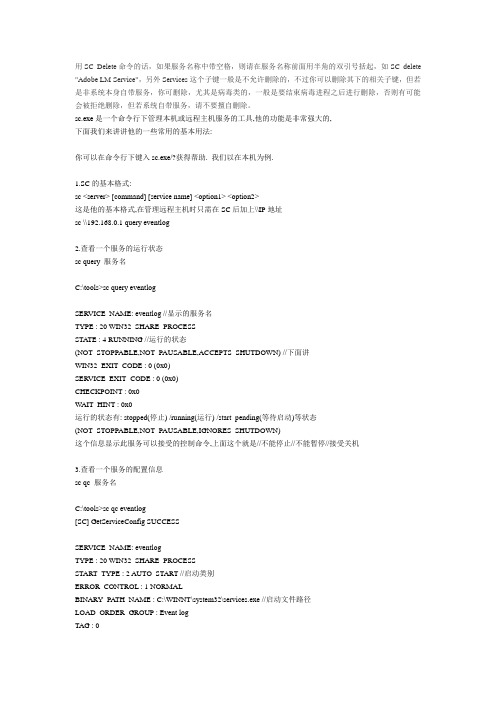
用SC Delete命令的话,如果服务名称中带空格,则请在服务名称前面用半角的双引号括起,如SC delete "Adobe LM Service",另外Services这个子键一般是不允许删除的,不过你可以删除其下的相关子键,但若是非系统本身自带服务,你可删除,尤其是病毒类的,一般是要结束病毒进程之后进行删除,否则有可能会被拒绝删除,但若系统自带服务,请不要擅自删除。
sc.exe是一个命令行下管理本机或远程主机服务的工具,他的功能是非常强大的,下面我们来讲讲他的一些常用的基本用法:你可以在命令行下键入sc.exe/?获得帮助. 我们以在本机为例.1.SC的基本格式:sc <server> [command] [service name] <option1> <option2>这是他的基本格式,在管理远程主机时只需在SC后加上\\IP地址sc \\192.168.0.1 query eventlog2.查看一个服务的运行状态sc query 服务名C:\tools>sc query eventlogSERVICE_NAME: eventlog //显示的服务名TYPE : 20 WIN32_SHARE_PROCESSSTATE : 4 RUNNING //运行的状态(NOT_STOPPABLE,NOT_PAUSABLE,ACCEPTS_SHUTDOWN) //下面讲WIN32_EXIT_CODE : 0 (0x0)SERVICE_EXIT_CODE : 0 (0x0)CHECKPOINT : 0x0WAIT_HINT : 0x0运行的状态有: stopped(停止) /running(运行) /start_pending(等待启动)等状态(NOT_STOPPABLE,NOT_PAUSABLE,IGNORES_SHUTDOWN)这个信息显示此服务可以接受的控制命令,上面这个就是//不能停止//不能暂停//接受关机3.查看一个服务的配置信息sc qc 服务名C:\tools>sc qc eventlog[SC] GetServiceConfig SUCCESSSERVICE_NAME: eventlogTYPE : 20 WIN32_SHARE_PROCESSSTART_TYPE : 2 AUTO_START //启动类别ERROR_CONTROL : 1 NORMALBINARY_PA TH_NAME : C:\WINNT\system32\services.exe //启动文件路径LOAD_ORDER_GROUP : Event logTAG : 0DISPLAY_NAME : Event LogDEPENDENCIES :SERVICE_START_NAME : LocalSystem启动类别包括auto_start(自动)DEMAND_START(手动)DISABLED(禁止)4.启动一个服务sc start 服务名5.暂停一个服务sc pause 服务名6.继续一个服务sc continue 服务名7.停止一个服务sc stop 服务名8.禁止一个服务sc config 服务名start= disabled9.将一个服务设为自动运行sc config 服务名start= auto10.将一个服务设为手动运行sc config 服务名start= demand11.创建一个服务sc create 服务名参数1 参数2 .....以下是参数列表type= <own|share|interact|kernel|filesys|rec|error>start= <boot|system|auto|demand|disabled|error>error= <normal|severe|critical|error|ignore>binPath= <BinaryPathName>group= <LoadOrderGroup>tag= <yes|no>depend= <Dependencies(space seperated)>obj= <AccountName|ObjectName>DisplayName= <display name>password= <password>12.删除一个服务sc delete 服务名13.查看所有的已运行的服务sc query14.查看所有的services & drivers服务sc query start= all15.查看未运行的服务sc query state= inactive16.从指定索引号恢复查看sc query ri= 号17.锁住服务数据库sc locksc.exe还有其他许多查询和设置的功能,比如查看服务依存关系等等还可修改更细的服务配置,如修改服务描述服务角色等等,具体请查看sc.exe的帮助,里面写的很详细.--------------------------------------------------------------------------作为一个命令行工具,SC.exe可以用来测试你自己的系统,你可以设置一个批处理文件来使用不同的参数调用SC.exe来控制服务。
怎样在Windows系统中卸载程序
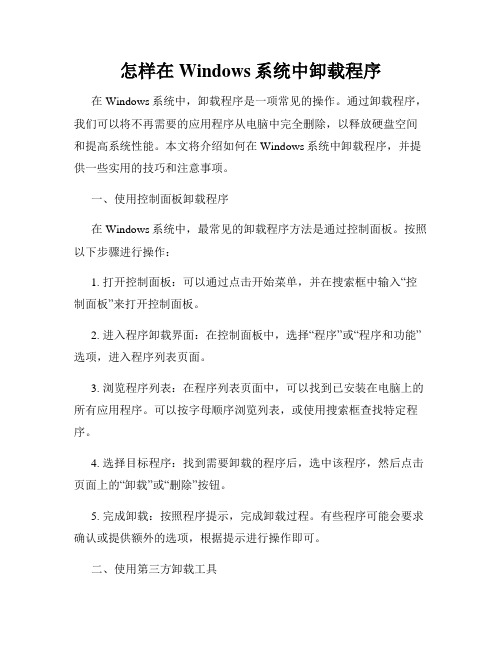
怎样在Windows系统中卸载程序在Windows系统中,卸载程序是一项常见的操作。
通过卸载程序,我们可以将不再需要的应用程序从电脑中完全删除,以释放硬盘空间和提高系统性能。
本文将介绍如何在Windows系统中卸载程序,并提供一些实用的技巧和注意事项。
一、使用控制面板卸载程序在Windows系统中,最常见的卸载程序方法是通过控制面板。
按照以下步骤进行操作:1. 打开控制面板:可以通过点击开始菜单,并在搜索框中输入“控制面板”来打开控制面板。
2. 进入程序卸载界面:在控制面板中,选择“程序”或“程序和功能”选项,进入程序列表页面。
3. 浏览程序列表:在程序列表页面中,可以找到已安装在电脑上的所有应用程序。
可以按字母顺序浏览列表,或使用搜索框查找特定程序。
4. 选择目标程序:找到需要卸载的程序后,选中该程序,然后点击页面上的“卸载”或“删除”按钮。
5. 完成卸载:按照程序提示,完成卸载过程。
有些程序可能会要求确认或提供额外的选项,根据提示进行操作即可。
二、使用第三方卸载工具除了使用控制面板,还可以利用第三方卸载工具来卸载程序。
这些工具通常提供更全面的功能和更高级的卸载方式,可以帮助彻底清理软件残留文件和注册表项。
常用的第三方卸载工具包括IObit Uninstaller、Revo Uninstaller等。
安装并打开这些工具后,可以按照工具提供的界面和指引操作,选择要卸载的程序,并执行卸载过程。
这些工具通常会自动扫描残留文件和注册表项,并提供选项来删除它们。
值得一提的是,使用第三方卸载工具时,要选择可信赖、官方发布的工具,并在操作前备份重要数据以提高安全性。
三、卸载应用商店中的应用程序对于从Microsoft Store等应用商店下载和安装的应用程序,可以使用以下方法进行卸载:1. 打开开始菜单,并找到需要卸载的应用程序图标。
2. 右键点击应用程序图标,在弹出的菜单中选择“卸载”选项。
3. 根据提示,完成卸载过程。
怎样删除系统服务
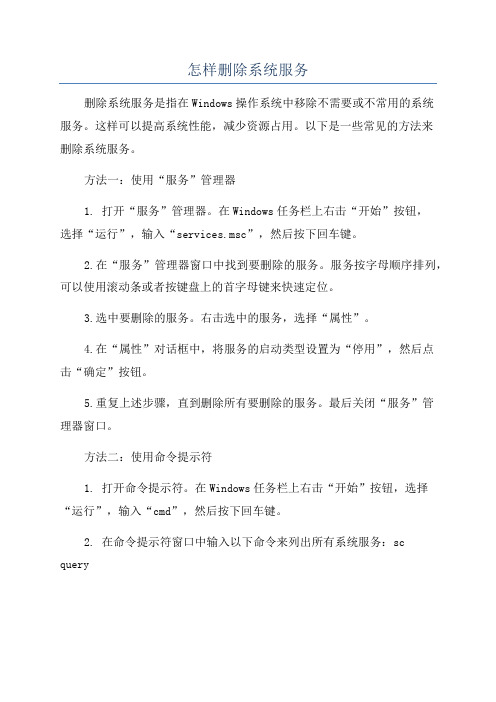
怎样删除系统服务删除系统服务是指在Windows操作系统中移除不需要或不常用的系统服务。
这样可以提高系统性能,减少资源占用。
以下是一些常见的方法来删除系统服务。
方法一:使用“服务”管理器1. 打开“服务”管理器。
在Windows任务栏上右击“开始”按钮,选择“运行”,输入“services.msc”,然后按下回车键。
2.在“服务”管理器窗口中找到要删除的服务。
服务按字母顺序排列,可以使用滚动条或者按键盘上的首字母键来快速定位。
3.选中要删除的服务。
右击选中的服务,选择“属性”。
4.在“属性”对话框中,将服务的启动类型设置为“停用”,然后点击“确定”按钮。
5.重复上述步骤,直到删除所有要删除的服务。
最后关闭“服务”管理器窗口。
方法二:使用命令提示符1. 打开命令提示符。
在Windows任务栏上右击“开始”按钮,选择“运行”,输入“cmd”,然后按下回车键。
2. 在命令提示符窗口中输入以下命令来列出所有系统服务:scquery3.找到要删除的服务的名称。
服务名称位于输出的每一行的开头。
如果服务名称很长,可以使用命令提示符窗口的水平滚动条来查看完整的名称。
4. 在命令提示符窗口中输入以下命令来停止服务:sc stop 服务名称例如,如果要停止名为“服务A”的服务,应输入:sc stop 服务A5. 在命令提示符窗口中输入以下命令来删除服务:sc delete 服务名称例如,如果要删除名为“服务A”的服务,应输入:sc delete 服务A6.重复上述步骤,直到删除所有要删除的服务。
最后关闭命令提示符窗口。
方法三:使用第三方工具除了使用Windows自带的“服务”管理器和命令提示符,还可以使用一些第三方工具来删除系统服务。
以下是一些常用的工具:- Sysinternals Suite:Sysinternals Suite是一组由Microsoft 开发的系统工具,其中包含了一个名为“Autoruns”的工具,可以用来禁用或删除系统服务。
卸载windows系统的方法

卸载windows系统的方法卸载windows系统的方法很多刚刚装完xp、windows 7系统的人,都有可能会问,如果我想换过系统是不是应该先删掉这个系统再重新装一个。
或者我的电脑要重装系统,有没有必要把原来的系统卸载掉呢?下面店铺整理了卸载windows系统的方法,供大家参阅。
1、如何卸载windos系统一般来说,我们电脑都是单系统。
想要卸载系统,最快的方法就是格式化系统所在的盘,如单系统、我们的系统都是存放在C盘,你只需要把C盘格式化掉就行了。
注意的是如果你是单系统,而你又格式化掉了C盘,那么你的系统就不能用了。
而如果你没系统盘,那么你的电脑只能拿去电脑店或者自己买给光碟之类的来重装系统。
单系统的人要装系统,你只需要再下载个系统,然后把系统装在C盘,会自动格式化C盘把以前的系统删除掉。
不用考虑删除windows系统。
而双系统的人,要删除系统必须要知道你要删除的是哪个系统,该系统存放在哪个盘,要像知道你的系统存放在哪个盘,只需要在你的系统上搜搜WINDOWS,改文件在那个盘,那个盘就是系统盘了,然后你把想要删的系统所在的盘格式化就行了。
2、有没有必要卸载系统对于电脑新手来说,是没必要卸载系统的,你不喜欢这个系统,可以在我们网站下载个你喜欢的系统,然后下载到非系统盘的位置。
然后双击下,基本上就可以完成装系统了。
这样一个新的系统就完成了,你根本没必要去卸载系统。
以上是关于如何卸载windos系统,有没有必要卸载系统。
对于一个电脑新手来说,你完全没必要手动去卸载系统,因为这样有可能导致你的电脑没系统用,想要换系统直接下载个安装就行了,一般你没去设置系统都会默认装在C盘,覆盖上一个系统。
【拓展阅读】操作系统的定义操作系统(Operating System,简称OS),是电子计算机系统中负责支撑应用程序运行环境以及用户操作环境的系统软件,同时也是计算机系统的核心与基石。
操作系统是控制和管理计算机软硬件资源、合理组织计算机工作流程,以及方便用户操作的程序集合。
手把手教你清理Windows

不再被windows所烦恼,接下来让我们手把手教你清理windows吧!1、系统扫描点击此按钮,即可进行系统扫描,建议扫描时不进行其他程序操作。
清理助手2.0以上的版本对扫描引擎进行了重点优化,速度已经达到了最优。
扫描过程可以随时中止。
扫描结束后,会有两种结果:当有可以清理的对象时,扫描结果框中显示对象列表。
对象列表分为三列,内容分别为:名称,是否认证,软件说明,出品单位清理助手推荐的处理方式风险程度,该脚本加入时间鼠标左/右击该列表,可以对处理方式进行修改。
见下图:对扫描出的对象,共有四种处理方式:清理:本次直接清理;忽略一次:本次不清理,以后扫描之后仍然在对象列表中能显示;以后默认清理:即1.0的黑名单功能,以后扫描每次都是默认清理;以后不再清理,即1.0的白名单功能,以后扫描每次都不会清理,也不出现在对象列表中。
白名单可以在“清理相关”按钮中的“白名单”中进行调整与删除。
鼠标左/右击扫描后的对象列表,最后两项分别为:提取相关文件:对“未知木马/病毒”或者想要了解更多信息的已知脚本进行文件提取,提取之后,压缩保存,可以做研究,亦可通过论坛求助发送到清理助手论坛,由网上的大侠们确定具体信息后再行清理。
建议在此之前,选择“忽略一次”,等确认无误后再选择“清理”。
显示详细信息:点击本项可以了解本脚本的详细信息。
界面左下脚“选择全部…”,可以一次性将对象列表的清理行为设定为四种中的一种。
如下图:重新扫描,清理完成之后,如需要确认,可点击重新扫描进行确认。
执行清理,当对象列表中的所有执行方式都已确认无误后,点击“执行清理”,进行清理操作。
2、论坛求助(本功能需要电脑连接到互联网)直接调用Windows清理论坛,可以将“提取的文件”或者“系统扫描报告”发送到论坛上,一方面有利于解决问题,另一方面也有利于清理助手完善恶意软件、木马、病毒的脚本库。
建议在最大化情况下使用!3、在线指南(本功能需要电脑连接到互联网)就是本指南。
- 1、下载文档前请自行甄别文档内容的完整性,平台不提供额外的编辑、内容补充、找答案等附加服务。
- 2、"仅部分预览"的文档,不可在线预览部分如存在完整性等问题,可反馈申请退款(可完整预览的文档不适用该条件!)。
- 3、如文档侵犯您的权益,请联系客服反馈,我们会尽快为您处理(人工客服工作时间:9:00-18:30)。
关于如何删除Windows服务
一、什么是Windows服务
Windows服务也称为Windows Service,它是Windows操作系统和Windows网络的基础,属于系统核心的一部分,它支持着整个Windows的各种操作。
诸如DNS客户端、打印程序、Windows更新服务、计划任务、Windows时间服务、告警器等服务,它们关系到机器能否正确运行。
如果不能适当地管理这些服务,就会影响到机器的正常操作。
一个服务首先是一个Win32可执行程序,或者是是
rundll32.exe来运行一个。
dll的方式形成的进程。
跟普通应用程序不一样,如打开WORD,有一个界面出来,但服务没有用户界面。
也不能通过直接双击运行相应的。
exe程序来运行。
那Windows又是如何控制一个服务的?
Windows的服务由更上一级的services.exe这个服务来管理,由它来管理,负责进行服务的启动、停止、运行,暂停等。
我们最常用的操作就是通过Windows的服务MMC界面来完成相关操作。
二、如何删除Windows服务
现在的 ___软件,越来越多把自己为一个服务。
在
Hijackthis的扫描日志中,一般会把非Windows系统的服务以023的方式列出来,如下面这段:
O23 - - Service: BKMARKS [提供传输协议的数据安全保护机制,有效维护数据传输中的安全及完整。
] - C:WindowsSYSTEM32RUNDLL.EXE
O23 - - Service: ewido anti-spyware 4.0 guard [ewido anti-spyware 4.0 guard] - D:Program Filesewido anti-spyware 4.0guard.exe
O23 - - Service: KSD2Service [KSD2Service] - C:Windowssystem32SVCH0ST.exe
对于这些 ___软件,需要删除相关的。
exe文件,使它不能再运行,或者直接清除这个服务本身,使计算机重启的时候,它不会再启动。
删除的办法有两个:
办法一:用sc.exe这个Windows命令
开始——运行——cmd.exe,然后输入sc就可以看到了。
使用办法很简单:
sc delete “服务名” (如果服务名中间有空格,就需要前后加引号)
如针对上面的: sc delete KSD2Service (这个方法我已经试过了可以的)
方法二:直接进行表(不推荐)
打开表器,找到下面的键值:
HKEY_LOCAL_MACHINESYSTEMCurrentControlSetServices 一般服务会以相同的名字在这里显示一个主健,直接删除相关的键值便可。
三、特殊情况
1、如果服务显示的是rundll32.exe,并且这个文件是位于system32目录下,那么就不能删除这个rundll32.exe文件,它是Windows系统的文件。
这时只要清除相关的服务就可以了。
2、如果一个服务删除了马上又自动建立了,说明后台有进程在监视、保护。
需要先在进程管理器中杀掉相应的进程,或者启动后按F8,到安全模式下删除。
模板,内容仅供参考。
